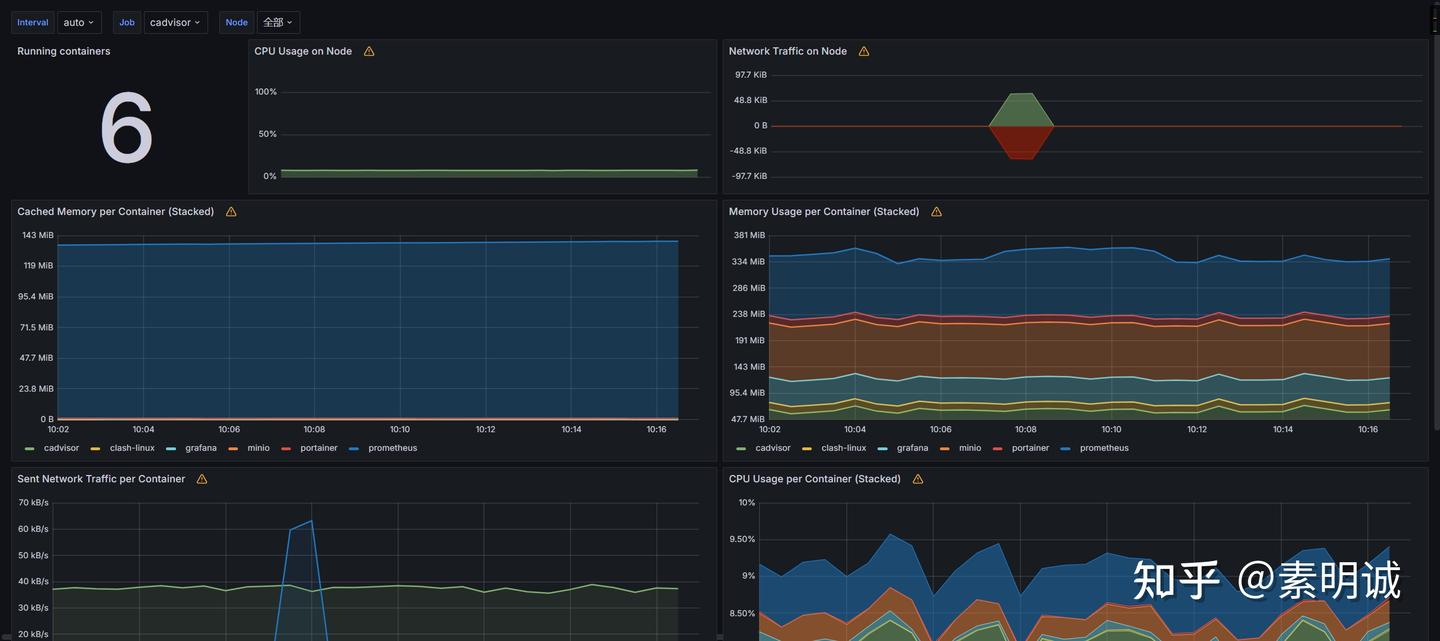国内 Docker 配置 atomhub 镜像仓库
Docker Hub 镜像被禁,在国内可以使用下面这个镜像源,目前只有一些基础镜像
编辑 Docker 配置文件: 打开或创建 /etc/docker/daemon.json 文件
{
"registry-mirrors": [
"https://atomhub.openatom.cn"
]
}
重启 Docker 服务: 为使配置生效,请执行以下命令:
sudo systemctl daemon-reload
sudo systemctl restart docker
官网地址
试过这个源目前是可以使用的,因为里面有华为,所以相信未来也一定可以继续使用!